搜索框是很多用户用来查找电脑文件和应用的一个程序,但是有些win10用户在准备搜索的时候,发现搜索框无法输入文字,这个问题应该怎么解决呢?大家先调出注册表编辑器,然后找到下文展示的那个文件右键删除掉,如果是64位系统还需要再删除掉一个文件,之后重启电脑就能解决问题了。
win10搜索框不能输入解决办法:
1、按Win+R键打开运行,输入regedit点击确定。
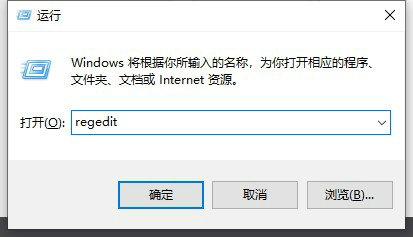
2、在打开的注册表中找到
【HKEY_LOCAL_MACHINESOFTWAREMicrosoftWindowsCurrentVersionExplorerFolderTypes{ef87b4cb-f2ce-4785-8658-4ca6c63e38c6}TopViews{00000000-0000-0000-0000-000000000000}】
选择{00000000-0000-0000-0000-000000000000}右键删除掉。
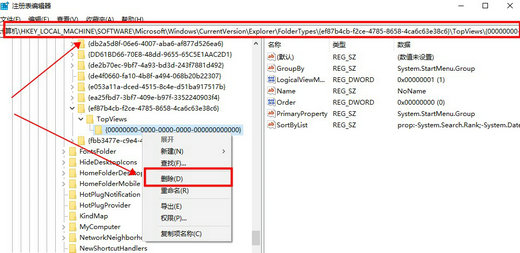
3、如果您的是64位系统还要定位到
【HKEY_LOCAL_MACHINESOFTWAREWow6432NodeMicrosoftWindowsCurrentVersionExplorerFolderTypes{ef87b4cb-f2ce-4785-8658-4ca6c63e38c6}TopViews{00000000-0000-0000-0000-000000000000}】
并删除{00000000-0000-0000-0000-000000000000},重启之后并能解决问题。
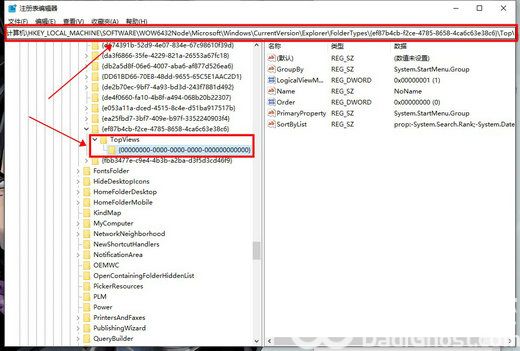
以上就是win10搜索框无法输入文字怎么办 win10搜索框不能输入解决办法的内容了,希望可以解决您的问题。